تخصيص مستويات صوت سماعات الرأس على iPhone أو iPad
يمكنك تضخيم الأصوات الهادئة وضبط ترددات معينة بما يتناسب مع احتياجاتك السمعية باستخدام "تسهيلات سماعات الرأس" في iOS وiPadOS 14 والأحدث.
فيما يلي سماعات الرأس المتوافقة مع "تسهيلات سماعات الرأس":
AirPods Pro (الجيل الأول والثاني)
AirPods (الجيل الثاني والثالث)
AirPods Max
Apple EarPods (مع مقبس سماعات رأس 3.5 مم أو موصل لايتننغ)
Powerbeats
Powerbeats Pro
Beats Solo Pro
Beats Fit Pro
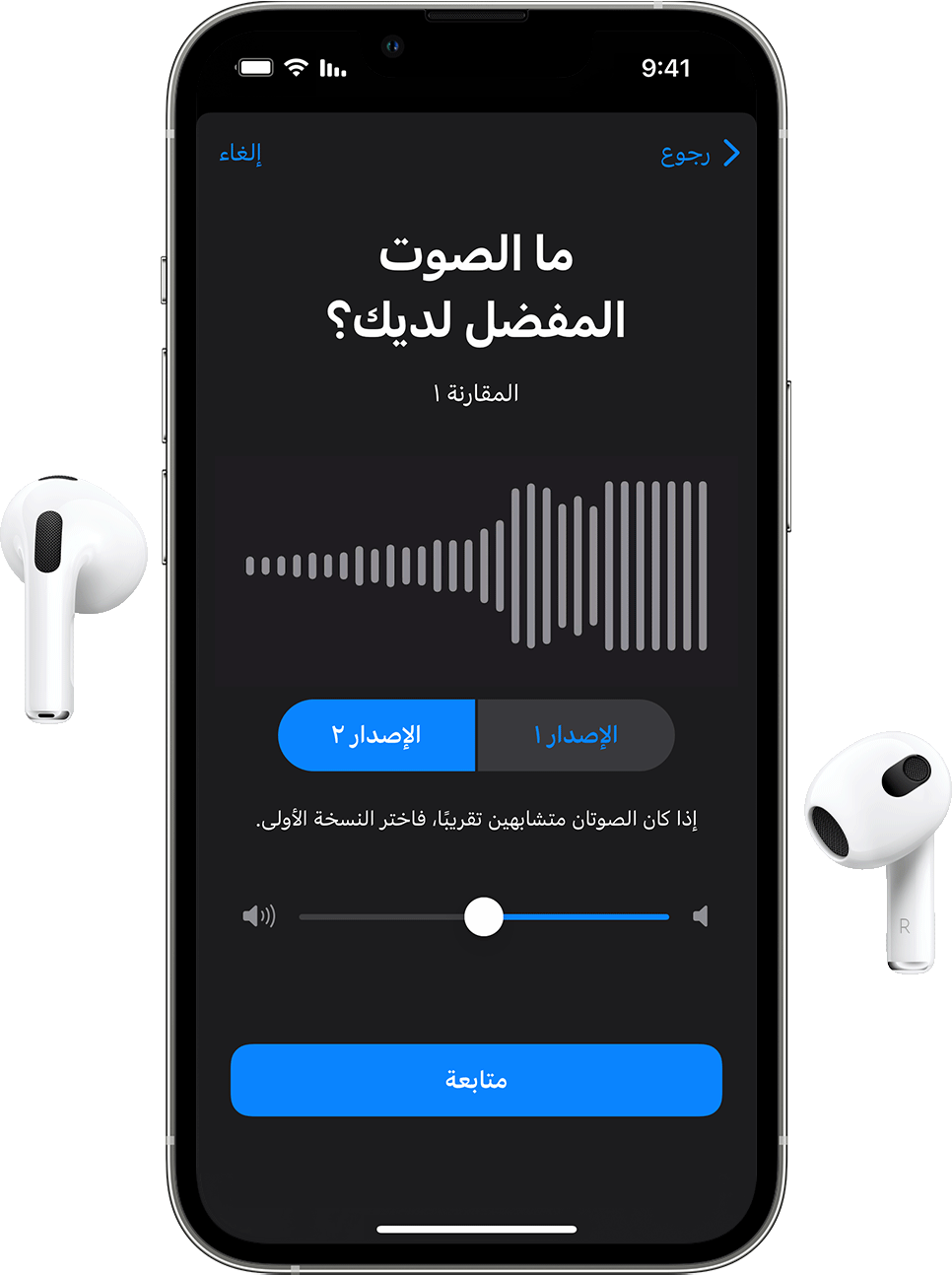
عند استخدام التبديل التلقائي بين الأجهزة مع AirPods، سيتم نقل إعدادات الصوت المخصصة بين iPhone وiPad وApple Watch المقترنة (على watchOS 7)، ولكن لن يتم نقلها إلى Mac.
إعداد "تسهيلات سماعات الرأس"
تحقق من توفّر أحدث إصدار من iOS أو iPadOS.
انتقل إلى "الإعدادات" > "تسهيلات الاستخدام" > "صوتي/مرئي" > "تسهيلات سماعات الرأس". شغِّل "تسهيلات سماعات الرأس".
اختر كيفية تطبيق إعدادات الصوت المخصصة:
شغِّل "الهاتف" لتطبيق هذه الإعدادات على المكالمات الهاتفية ومكالمات فيس تايم وأي تطبيقات خارجية لمكالمات الفيديو.
شغِّل "الوسائط" لتطبيق هذه الإعدادات على الموسيقى والأفلام ومقاطع البودكاست والكتب الصوتية وSiri والبريد الصوتي و"استماع مباشر".
يمكنك تخصيص إعدادات صوت سماعات الرأس:
استخدام "إعداد الصوت المخصص". ستسمع عينات صوتية وستختار العينات التي تناسبك. وبعد ذلك، يمكنك تطبيق الإعدادات المخصصة المقترحة وفقًا لاختياراتك.
استخدام "إعداد الصوت المخصص"
أعد تعيين أي تكوينات صوتية حالية إلى الإعدادات الافتراضية:
انتقل إلى "الإعدادات" > "الموسيقى" > "موازن الصوت"، ثم اضغط على "إيقاف" لإيقاف تشغيل "موازن صوت الموسيقى".
انتقل إلى "الإعدادات" > "تسهيلات الاستخدام" > "صوتي/مرئي"، ثم اضبط شريط تمرير "التوازن". اضبط توازن الصوت على المنتصف.
صِل سماعات الرأس. تأكد من أنك في بيئة هادئة.
انتقل إلى "الإعدادات" > "تسهيلات الاستخدام" > "صوتي/مرئي" > "تسهيلات سماعات الرأس". اضغط على "إعداد الصوت المخصص".
اتبع الإرشادات التي تظهر على الشاشة. عند الانتهاء، اضغط على "استخدام الإعدادات المخصصة" لتطبيق الإعدادات المخصصة المقترحة وفقًا لاختياراتك. يمكنك الرجوع مرة أخرى إلى الإعدادات القياسية في أي وقت.
استخدام بيانات تخطيط السَّمْع من تطبيق "صحتي"
اضغط على "إعداد الصوت المخصص"، ثم اضغط على "استخدام تخطيط السَّمْع" لاستخدام بيانات تخطيط السَّمْع من تطبيق "صحتي" لتخصيص إعدادات الصوت.
إذا كان تخطيط السَّمْع متماثل تقريبًا، فستأخذ "تسهيلات سماعات الرأس" متوسط الأذنين وتناسب قنوات الصوت اليمنى واليسرى مع ملف التعريف هذا. وإذا كان تخطيط السَّمْع غير متماثل، فستناسب قنوات الصوت اليمنى واليسرى لأذنك الأقوى.
ضبط إعدادات الصوت يدويًا
من شاشة "صوت سماعات الرأس"، يمكنك أيضًا ضبط إعدادات النبرة والتضخيم يدويًا. اضغط على "تشغيل عينة" لسماع عينة صوتية بالإعدادات الحالية. ويمكنك تغيير هذه الإعدادات أثناء الاستماع إلى العينة لمقارنتهما.
لضبط توازن الصوت بين القنوات اليمنى واليسرى:
انتقل إلى "الإعدادات" > "تسهيلات الاستخدام" > "صوتي/مرئي".
اضبط شريط التمرير "التوازن".
تخصيص نمط "شفافية الصوت" على AirPods Pro
تدعم "تسهيلات سماعات الرأس" نمط "شفافية الصوت" على AirPods Pro، مما يتح سماع الأصوات الهادئة مسموعة بشكل أفضل وضبط أصوات بيئتك بما يتناسب مع احتياجاتك السمعية. باستخدام AirPods Pro (الجيل الثاني)، يمكنك أيضًا استخدام "الصوت التكيفي" لضبط إعدادات التحكم في الضجيج تلقائيًا استنادًا إلى المنطقة حولك. تعرف على المزيد حول نمط "شفافية الصوت" وكيفية تشغيله.
عند تشغيل نمط "شفافية الصوت"، قد تغير إعدادات "تسهيلات سماعات الرأس" طريقة سماعك لصوتك أو تزيد من مستوى الضوضاء في بيئتك. قد تحتاج إلى ضبط هذه الإعدادات للعثور على الإعداد الذي يريحك بشكل أفضل. يمكنك البدء من إعداد أكثر اعتدالاً عن طريق ضبط شريط تمرير "النبرة" أو "التضخيم". وبعد ذلك، يمكنك الزيادة تدريجيًا إلى الإعداد الأكثر إفادة لسماع أصوات الأشخاص أو الصوت الطبيعي حولك.
لتخصيص إعدادات نمط "شفافية الصوت":
تحقق من توفّر أحدث إصدار من iOS أو iPadOS.
ضع AirPods Pro في أذنيك وقم بتوصيلهما بـ iPhone أو iPad.
انتقل إلى "الإعدادات" > "تسهيلات الاستخدام" > "صوتي/مرئي" > "تسهيلات سماعات الرأس" > "نمط شفافية الصوت".
اضغط على "نمط شفافية الصوت المخصص" وقم بتشغيله.
لضبط توازن الصوت بين القنوات اليمنى واليسرى، اضبط شريط التمرير "توازن شفافية الصوت". ويمكنك أيضًا ضبط إعدادات "نمط شفافية الصوت" من خلال الضغط على في "مركز التحكم".
استخدام "تعزيز المحادثة" على AirPods Pro
تركز ميزة "تعزيز المحادثة" في AirPods Pro على الشخص الذي يتحدث أمامك، مما يتيح الاستماع بسهولة عند التحدث وجهًا لوجه.
تشغيل "تعزيز المحادثة":
تحقق من توفّر أحدث إصدار من iOS أو iPadOS.
ضع AirPods Pro في أذنيك وقم بتوصيلهما بـ iPhone أو iPad.
انتقل إلى "الإعدادات" > "تسهيلات الاستخدام" > "صوتي/مرئي" > "تسهيلات سماعات الرأس".
تأكد من تشغيل تسهيلات سماعات الرأس.
اضغط على "نمط شفافية الصوت"، وشغِّل "نمط شفافية صوت مخصص".
شغِّل "تعزيز المحادثة".
ويمكنك أيضًا تشغيل "تعزيز المحادثة" من خلال الضغط على في "مركز التحكم".
اعرف المزيد
تعرف على المزيد حول ضبط إعدادات الصوت على iPhone.